소프트웨어 윈도우7과 Mac OS X 설치하고 멀티부팅까지
2011.06.08 21:53
개념설명
맥이 아닌 일반PC에 MAC OSX를 설치하는것을 해킨(토시)라고 합니다
해킨을 하기위해서 알아야할 개념들입니다
1.부트로더
MAC OSX는 일반PC에서 설치조차 불가능합니다.
이유는 OSX설치 DVD로 부팅이 않되기 때문입니다
OSX가 설치되도 설치만 되고 OS를 로딩 못하는 현상이 있을수 있는데 OSX를 부팅가능하게 해주는 부트로더가 하드디스크에 설치 않되서 그런것입니다.
이런경우는 설치가 가능했던 해킨설치DVD로 OSX가 부팅되는것을 알수있습니다
즉. 해킨설치DVD에는 OSX가 부팅되게 해주는 부트로더가 심겨져 있기 떄문에 해킨설치DVD를 통해 하드디스크에 설치된 OSX를 부팅할수있는것입니다
우리가 사용하는 부트로더는 윈도우즈가 설치 될때 같이 설치되는 윈도우즈 전용 부트로더 입니다
윈도우즈 자체는 멀쩡해도 부트로더가 망가지면 윈도우즈로 부팅을 못합니다
이럴때는 윈도우즈 설치 시디로 부트로더 복구가 가능합니다
부트로더만 복구시켜주면 되는데 대부분의 사람들은 포맷을 해버립니다
일단 애플 정품 MAC은 하드웨어 자체가 OSX부팅이 가능하게 메인보드 펌웨어가 제작되어 있는것인데
정품 MAC을 제외한 일반 PC들은 펌웨어가 OSX가 부팅되게 만들지 않았기 때문입니다
그렇게 애플의 하드웨어에서만 OSX가 구동되게 만들어졌고 MAC은 정품인증이라는것이 없습니다
MAC에서만 OSX가 돌아가니까요
하지만 제가 여기서 말한 OSX부트로더는 우리가 사용하는 일반PC가 정품MAC인것처럼 속인다고 볼수있습니다
그렇게 페이크로 OSX가 부팅되는것입니다
2.본인의 하드웨어 및 드라이버
해킨설치를 시도할 컴퓨터의 하드웨어가 어떤것이 들어있는지 알아야합니다.
부트로더를 통해서 OSX설치 DVD가 읽혀진다고 해도
위에서 말햇던것 처럼 속여서 부팅을 하는것이기 때문입니다
속였지만 OSX설치 DVD가 속여서넘어간 하드웨어를 통해서 설치 못할수있기 때문입니다
부트로더가 내 하드웨어를 OSX가 설치되게 속여주고 실제로 OSX설치가 구동되게 해주는 부트로더를 찾아야합니다
부트로더 차원에서만 그런것이 가능한것이 아니라 부트로더가 폴더에서 읽어오는 "드라이버"가 있습니다
해당루트에 드라이버를 넣어줘서 OSX설치를 하고 하드디스크에 설치되는 부트로더의 폴더에도 "드라이버"가 들어있어야합니다
그것이 xxxxx.kext 라는 파일입니다
하지만 이런 부트로더와 드라이버들은 해커들의 의해서 만들어졌습니다
애시당초 "리얼맥(정품 맥)"에서는 이런것들이 필요없기 때문입니다
리얼맥은 펌웨어 차원에서 하드웨어들을 컨트롤합니다
리얼맥에 들어가는 하드웨어들은 애플에서 채택한 하드웨어만 들어가기때문에 그게 가능합니다
이렇게 하드웨어와 드라이버의 개념은 설명이 되었습니다
3가지 경우가 있습니다
A)리얼맥에 들어가는 하드웨어와 내PC의 하드웨어가 같거나 유사하다면 OSX설치가 수월해진다
B)리얼맥에 들어가는 하드웨어랑 내PC의 하드웨어가 차이나도 부트로더나 드라이버가 지원하는 하드웨어면 설치 가능하다
C)리얼맥에 들어가는 하드웨어랑 차이가 나면서 해커들이 드라이버나 부트로더를 통해 지원하지 않는다면 OSX설치 불가능하다
그래서 보통은(( Intel CPU + NVIDIA VGA ))정도 하드웨어만 가지고 있어도 설치할때 어려움이 없습니다
애플은 그동안 Intel+Geforce로 MAC을 만들었기 때문이죠
AMD CPU나 ATI RADEON을 가지고 계신분들은 OSX설치가 힘들었습니다
하지만 그건 정말정말 얼마전 이야기고
요즘은 해커들이 AMD사용자들과 RADEON사용자들도 OSX설치되게하고 부팅해서 사용할수있게 부트로더와 드라이버들을 만들었습니다
이부분에서 OSX설치 할때 노가다를 많이 하게됩니다
또 다른 팁인데
10.5를 "걍범(Leopard)"라고 부르고
10.6을 "눈범(SnowLeopard)"라고 부릅니다
걍범이는 지포스7000~8000가지고 계신분들이 설치하면 좋고
설범이는 지포스9000이상 가지고 계신분들이 설치하면 좋습니다
걍범과 눈범이를 탑재시킬때 사용한 VGA라서 그렇습니다
덤으로 말하면
기가바이트 보드를 쓰시는 분들은 CPU와 VGA를 제외한 "사운드"나 "LAN"같은 기타드라이버를 잡을때 아주 편합니다
→해커들과 해킨유저들이 노력을 많이했습니다
결과적으로
(Intel + Nvidia + 기가보드)) 조합인 분들은 OSX를 설치하기 가장편하고 좋고 호환성도 좋습니다
최근에는 애플이 MAC을 만들때 RADEON도 채용을해서 라데온5000시리즈 유저들에게도 광명이 보였습니다
3. DSDT파일
사실 DSDT는 바이오스 테이블의 일부입니다
이런 DSDT를 파일로 추출해서 그 파일을 부트로더폴더에 넣어줘야만 잡히는 하드웨어가 있습니다
DSDT파일이 부트로더폴더에 들어있고 드리이버(kext파일)도 들어있어야만 하드웨어가 잡히는 경우도 있습니다
하지만 대다수PC가 DSDT없이 하드웨어가 구동되기도합니다
DSDT는 아주 고급 해킨유저들의 영역이기도 한데
위에서 기가바이트보드가 좋다고한 이유가 여기 있습니다
기가바이트보드들은 상당히 많은 보드들이 DSDT가 추출되어 파일화 되있기 때문입니다
DSDT를 추출하고 바로 사용가능한것이 아니라 이걸 OSX에 맞게 수정도 해줘야하고 어렵습니다
4.부팅옵션
부팅옵션이라는 부분은 리눅스 유닉스에 익숙한 사람들에게는 친숙하기도합니다
"터미널"사용에 능숙하기도 하니까요
MAC OSX는 리눅스 유닉스 기반 커널을 사용하는데 이것을 애플이 개조해서 쓰는것입니다
아무리해도 설치 진행이 않될때 부팅옵션을 주어서 설치될때가 많습니다
해킨 설치시 가장 애용되는 부팅옵션은
-v
-f
-x
arch=i386
cpu ratio = xxxx
graphics Enabler= YES / NO
이정도가 됩니다
5. OSX설치 DVD
일단 설치DVD의 종류를 나열하겠습니다
A)MAC OSX 순정
-말그래도 순정판입니다. 하드웨어가 리얼맥과 같은분들은 부트로더만 구하고도 설치됩니다
-MBR파티션 말고 리얼맥처럼 GIUD파티션에 설치됩니다
-리얼맥에 가깝습니다
B)MAC OSX 순정+MBR패치
-순정판이지만 MBR패치가 되있는것입니다
-우리들이 대부분 가지고 있는 하드디스크는 MBR(마스터 부트 레코드)방식입니다
한마디로 MBR패치는 되있어야 하드디스크에 설치가 됩니다
-부트로더와 드라이버를 따로 구하셔서 CD로 굽거나 USB에 넣으셔야합니다
C) 해킨 배포본(idenb, Harzzad 등등)
-해커들이 수정한것입니다
-이걸 DVD에 굽거나 USB에 입히면 부트로더나 드라이버를 따로 구할필요가 거의 없습니다
-여기엔 필요한 부트로더와 커널 그리고 드라이버들이 포함되어있습니다
-그렇기 때문에 초보들은 반드시 배포본으로 설치해야합니다
이중에 (C)해킨 배포본으로 설치해야 복잡한 과정이 없습니다
6. OSX버전 업데이트
초보들은 OSX를 설치하고 "소프트웨어 업데이트"를 하면 OSX부팅을 못합니다
OSX가 버전업데이트를 할때마다 그 버전에 맞게 해킹된 "커널"을 설치해줘야 하기 때문입니다
일단 해킨설치를 하셧다면 "OSX버전 업데이트"는 충분히 개념을 잡고나서 하셔야합니다
7.커널패닉
대부분의 해킨 도전자들이 지금 말하는 커널패닉 때문에 OSX설치를 포기합니다
커널패닉은 해킨배포본의 종류를 바꾸면 해결됩니다
적절한 부팅옵션을 넣어주어서 해결 가능하기도 합니다
이정도 개념은 잡혀있어야합니다^^
설치준비 및 설치하기?
일단 파티션부터 나눠야합니다
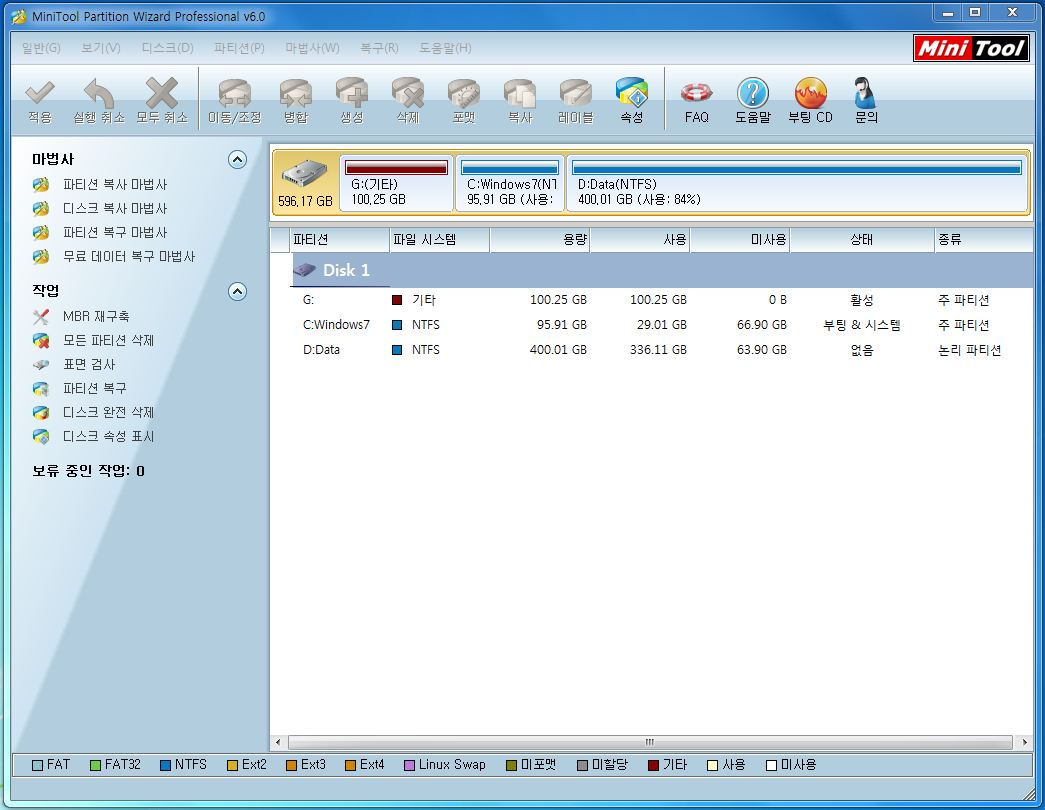
스샷처럼
OSX설치할 파티션
윈도우즈가 설치될 파티션
자료를 보관할 데이터 파티션
이렇게 3개의 파티션으로 나눠주세요
저는 OSX용과 윈도우용을 100GB 정도씩 할당해주고 나머지는 자료보관할 파티션으로 나누었습니다
"파티션 위자드"를 사용하면 포맷없이 파티션 나누기 합치기 리사이즈를 할수있습니다
여기에서 포인트는
OSX가 설치될 파티션이 제일 처음 앞으로 나오게 해주셔야합니다
필요한 준비물입니다
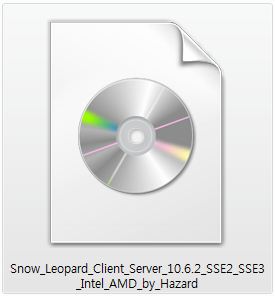
하자드 배포본입니다
Intel과 AMD 사용자 둘다 설치 가능한 배포본입니다
이걸 다운받아서 DVD에 구워주세요
컴퓨터에 구워진 DVD를 넣고 재부팅해서
BIOS셋팅 해줘야합니다
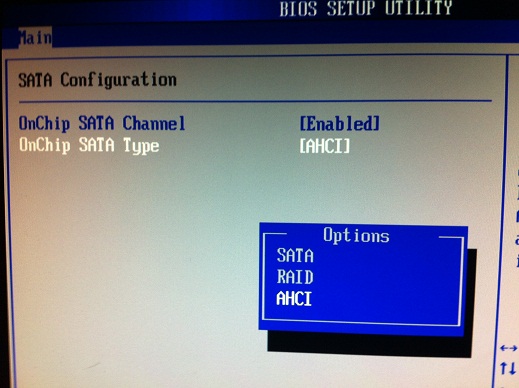
SATA 설정을 AHCI로 해주세요
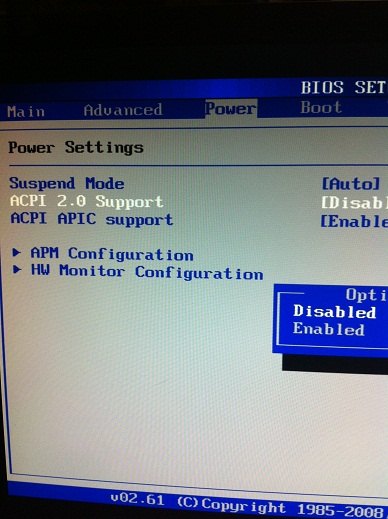
ACPI 2.0 Support를 "Disabled"로 바꿔주세요
이정도 BIOS옵션은 챙겨줘야합니다
부팅순서도 당연하 DVD롬이 "First"로 바꿔주시구요
그렇게 BIOS설정을 저장하고 재부팅합니다
설치DVD가 로딩되는 화면입니다
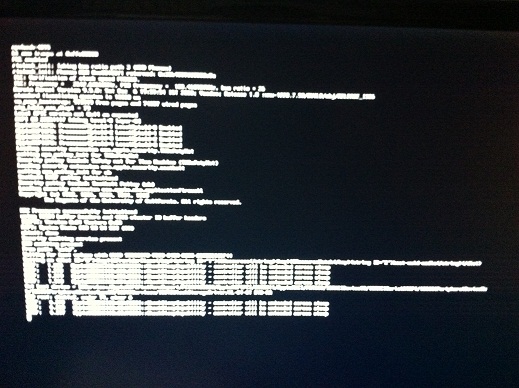
모 이런 화면이 지나면
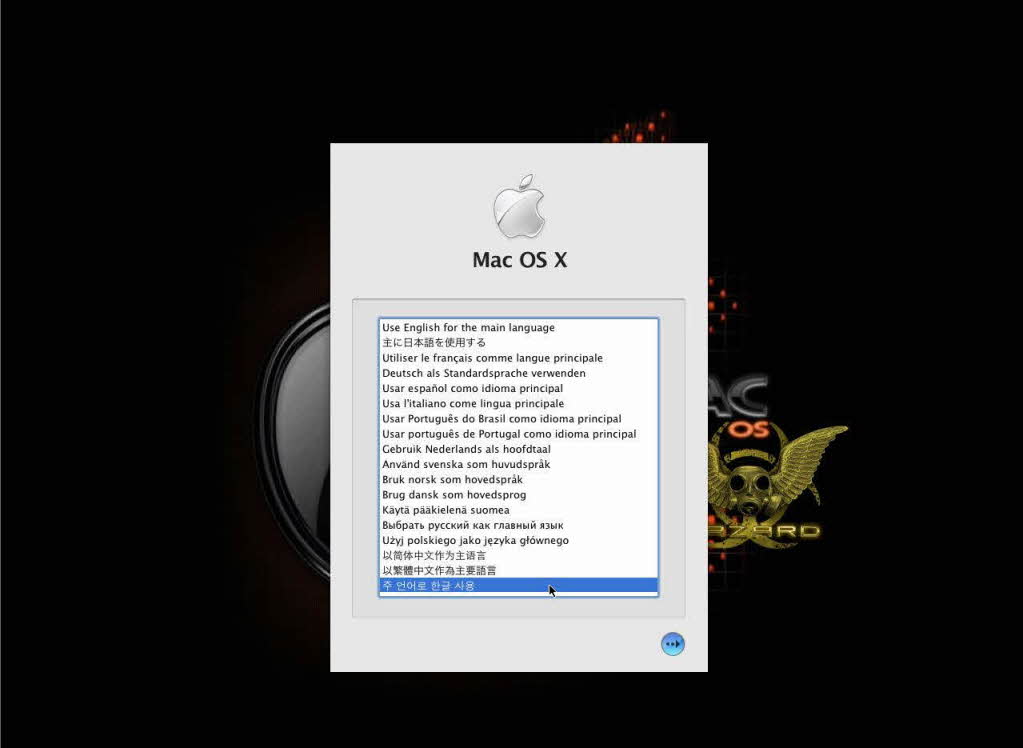
이렇게 OSX설치 화면을 볼수 있습니다
그림에서 처럼 "주 언어를 한글 사용"을 선택하고 파란화살표 누르세요
그러면 DVD를 살짝 한번더 로딩합니다
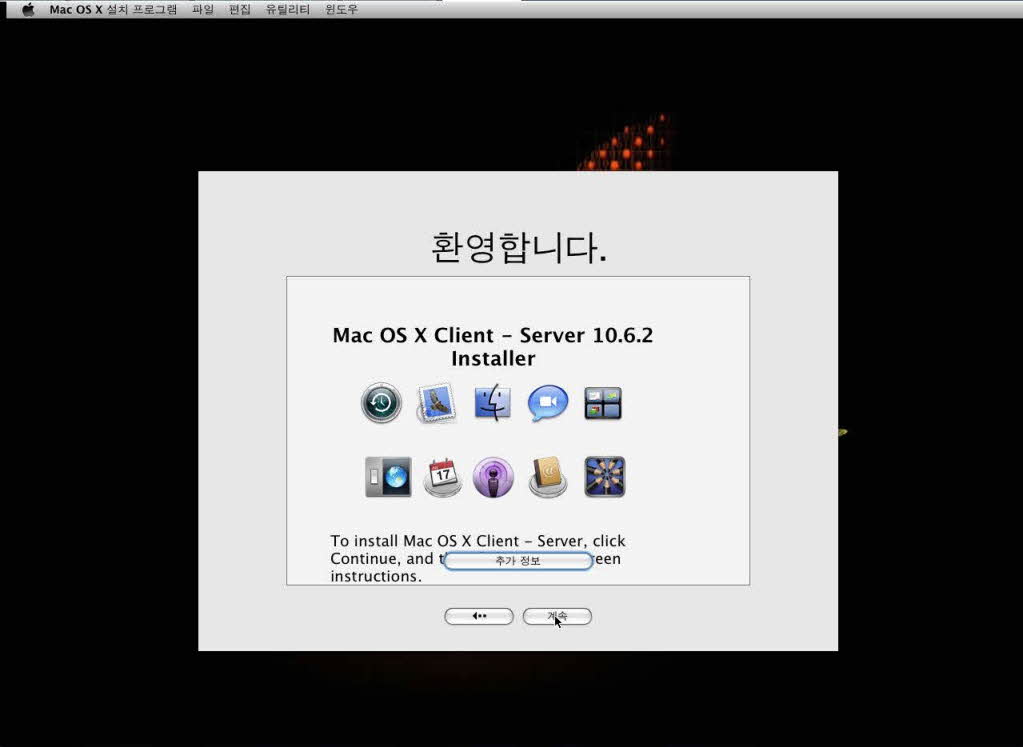
여기에서도 "계속"을 눌러주세요
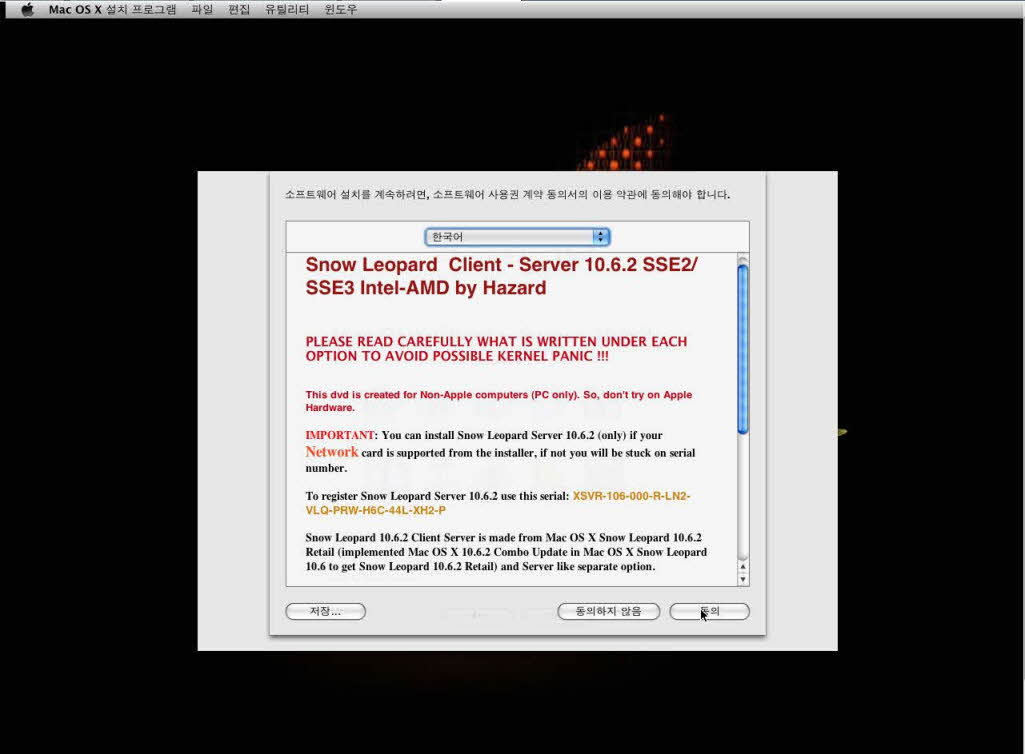
당연히 "동의"를 누르세요
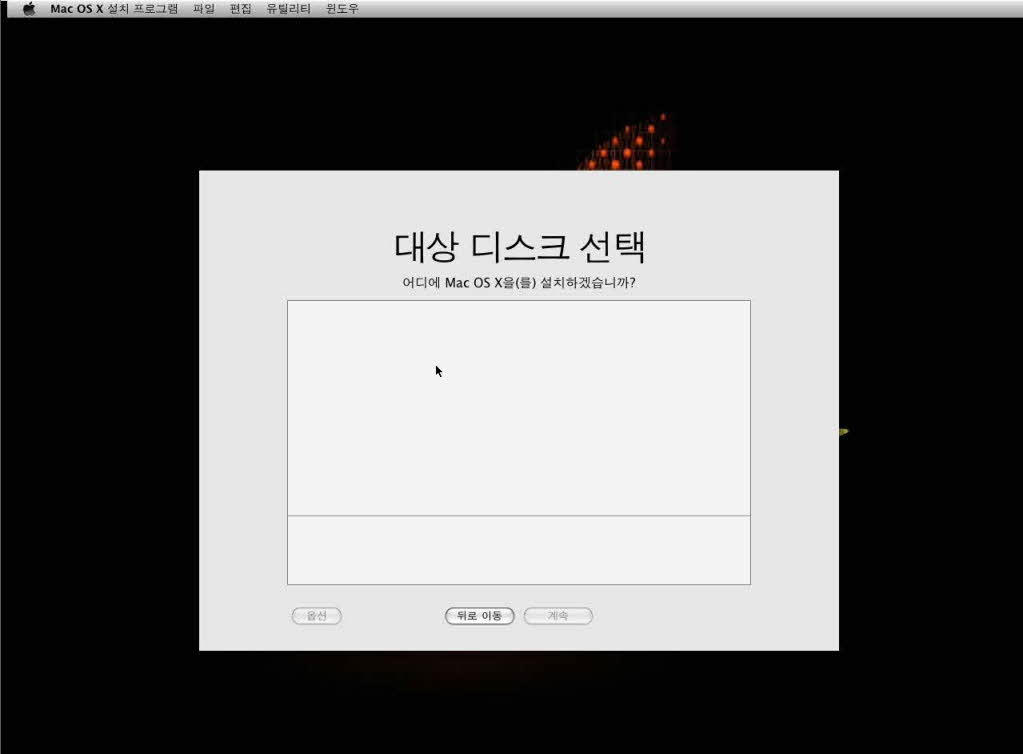
설치할 디스크가 표시 되지 않습니다
디스크 유틸리티를 실행 시키세요
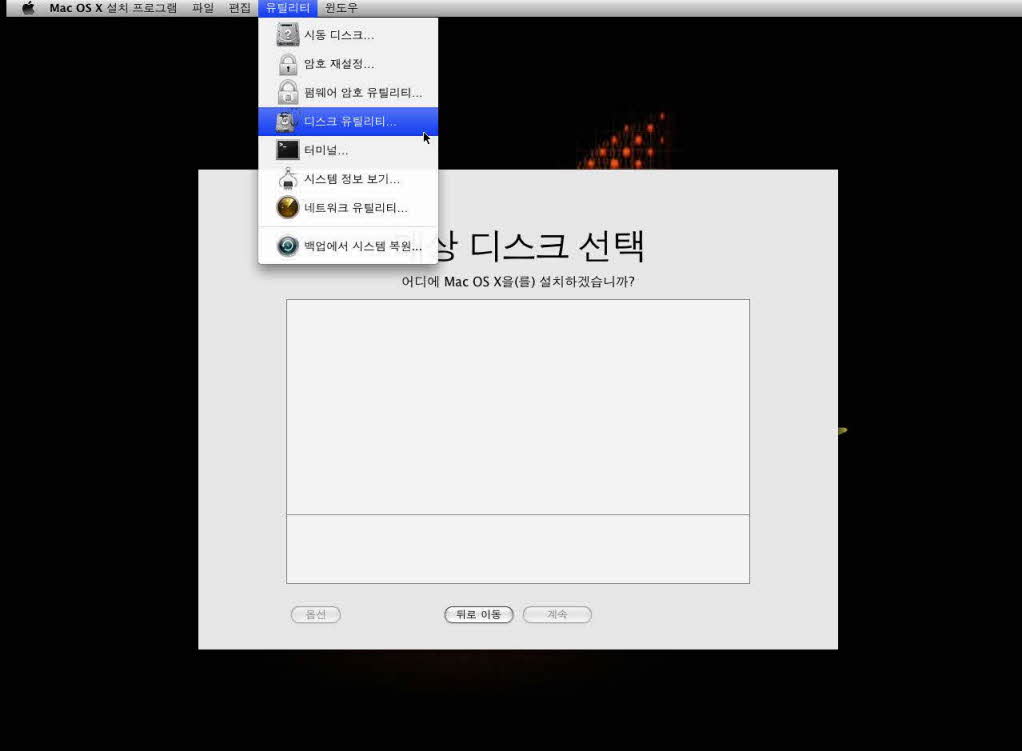
그다음은 화면 상단의 "유틸리티"로 가서 "디스크 유틸리티"를 실행하세요
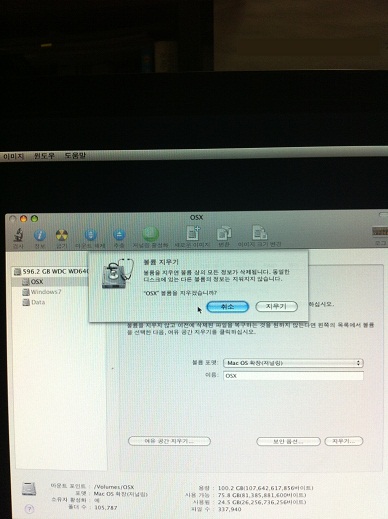
OSX를 설치할 파티션을 선택하고 "지우기"를 눌러서 스샷처럼 "MAC OS 확장(저널링)"으로 볼륨지우기 해주세요
(파티션 볼륨명에 한글이 들어가면 않좋습니다 되도록 영어로 해주세요)
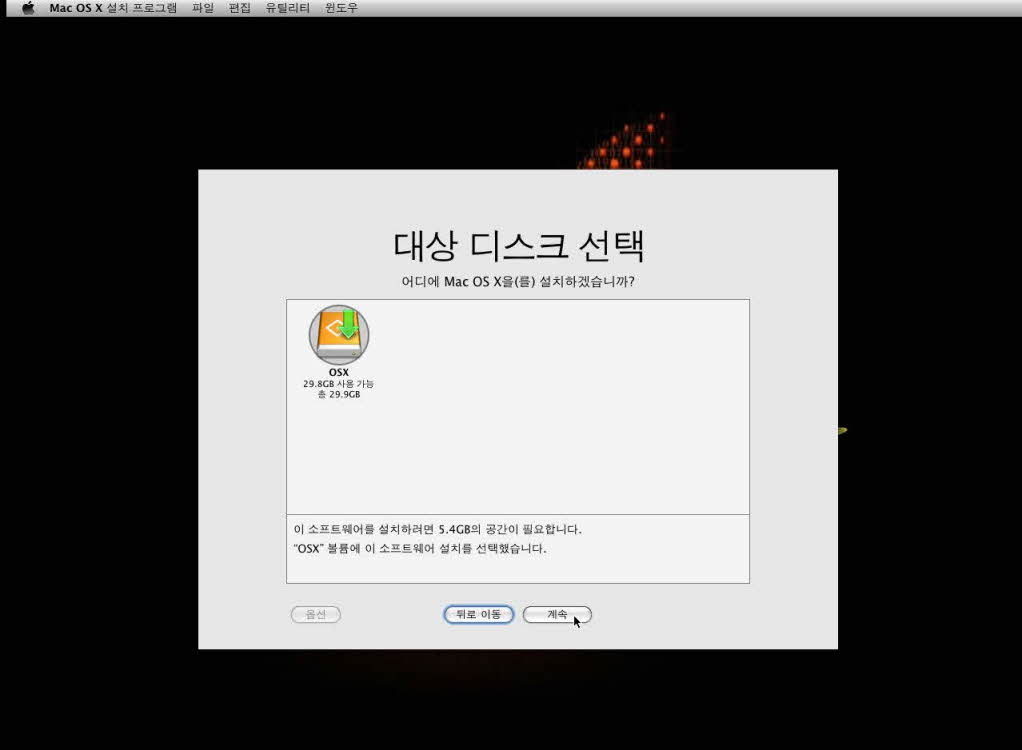
"MAC OS 확장 저널링"으로 포맷된 파티션이 보입니다.
선택하고 "계속"누르세요
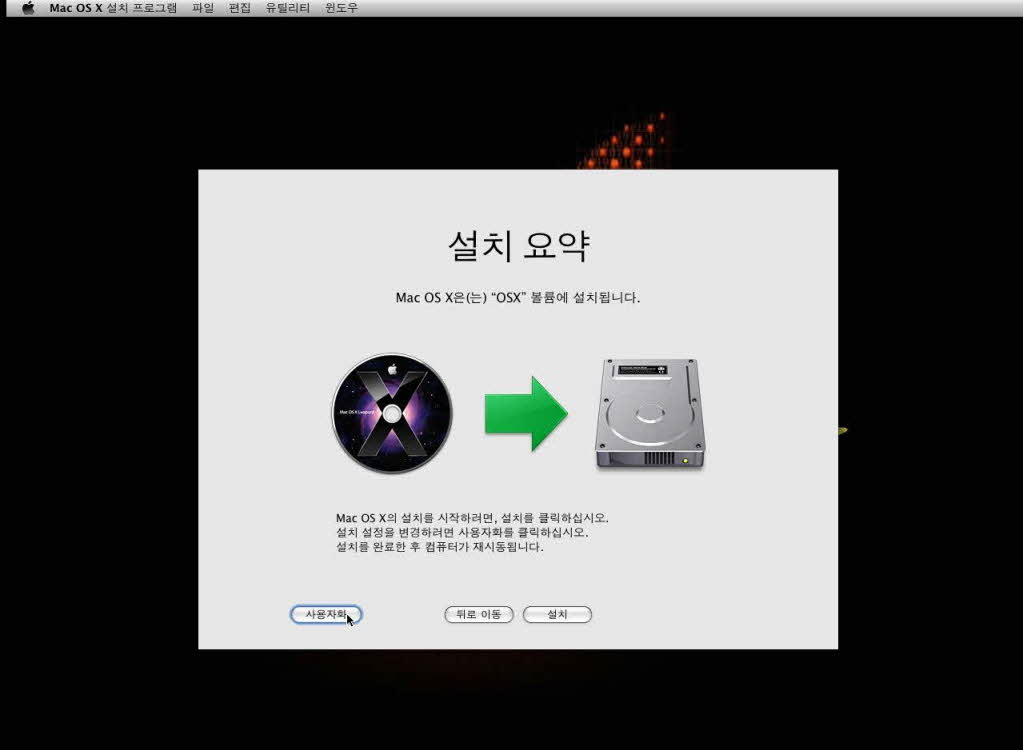
이런 화면이 나타나는데 여기에서 "사용자화" 를 눌러주세요

제 하드웨어는
AMD 데네브 X4 810
Nvidia 지포스 9800GT
M3A78-VM 메인보드
입니다
사용자화 선택 사항
------------------------------------------------------
-Nvenabler(그래픽 부분)→ 전 9800GT사용중입니다
-ATIATA(칩셋부분)→ 전 SB700이라서 선택했습니다
-Azila Audio(오디오부분)→ 자신의 사운드 카드가 목록에 없으면 선택합니다
-Legacy kernel 10.2.0(커널부분)→ AMD유저들은 레거시 커널 쓰셔야합니다
-AMD Patch(AMD사용자는 선택해야합니다) → AMD용 부트로더까지 같이 설치됩니다
-PS2 → 키보드나 마우스 중에 PS2가 있다면 선택해주세요
-About This mac→선택 해주세요
-------------------------------------------------------
"사용자화"는 본인의 PC 하드웨어가 목록에 있다면 선택해주고 진행하면됨니다
부트로더와 드라이버가 선택되서 설치되는 부분입니다. 아주 신중해야합니다
Intel CPU 쓰시는 분들은 "카멜레온 부트로더RC2"정도를 선택해주면 될것입니다
사용자화 내용 꼼꼼히 잘 챙겨보면 수월하게 진행할수있습니다
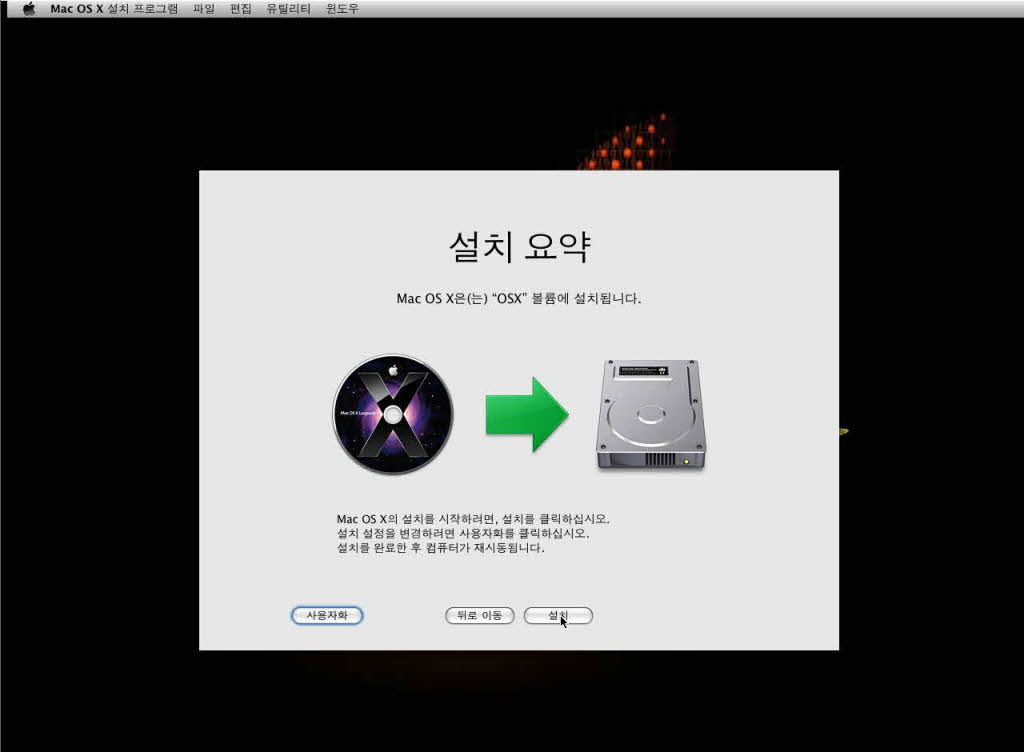
"사용자화" 완료되면 "설치" 눌러주세요
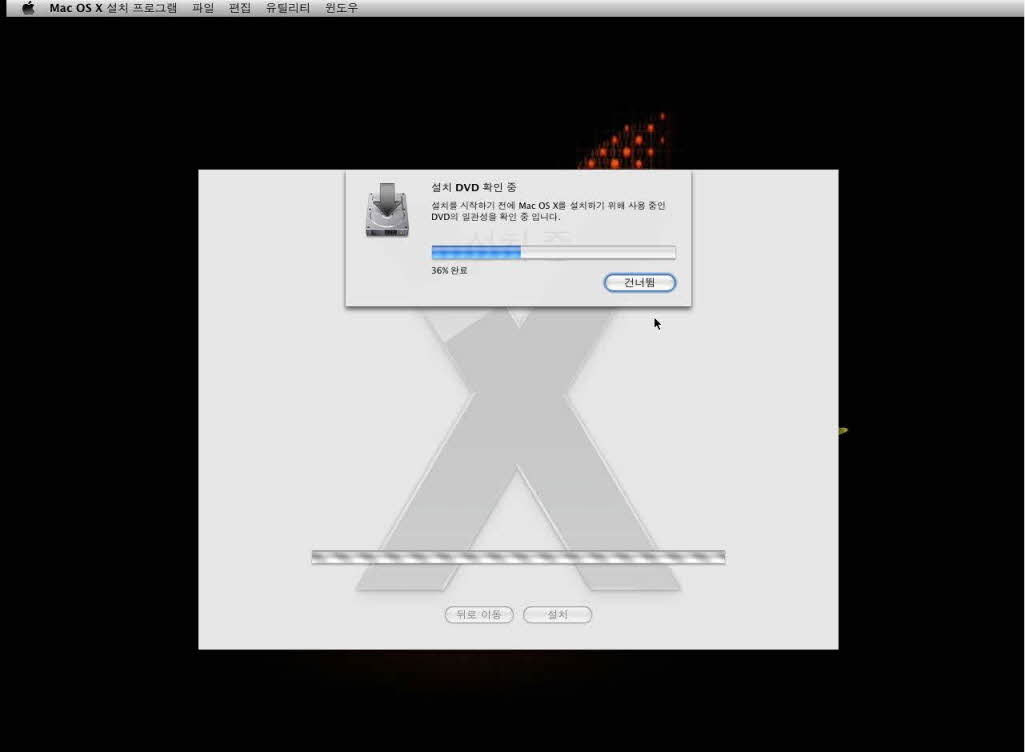
전 여기서 건너뛰기 합니다
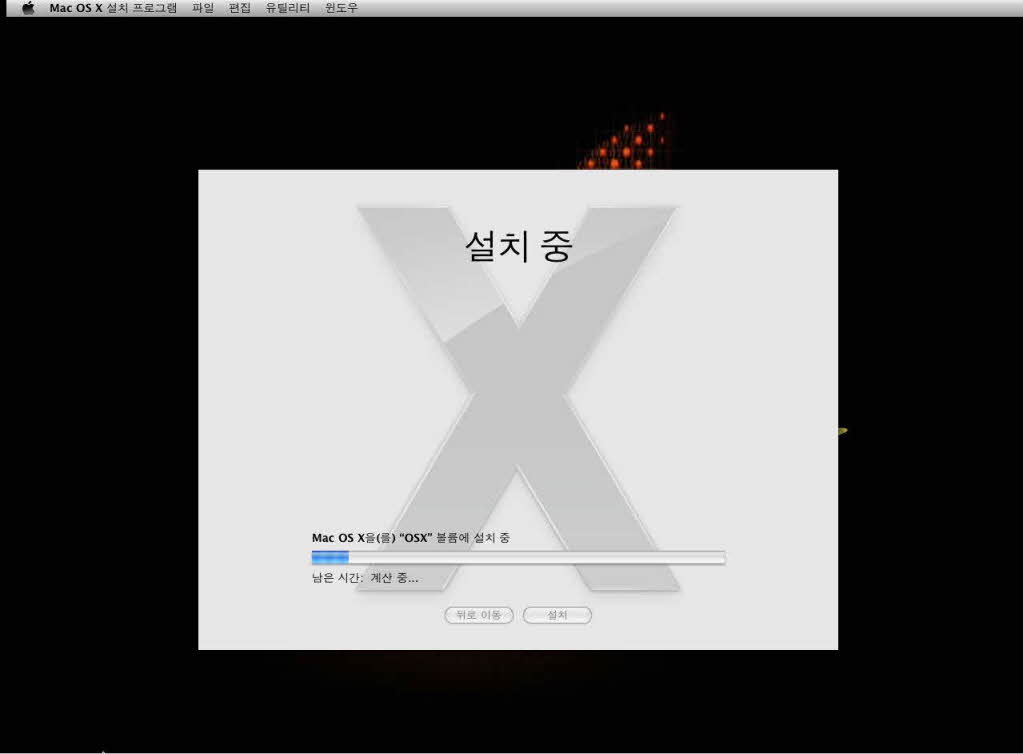
OSX 설치중입니다
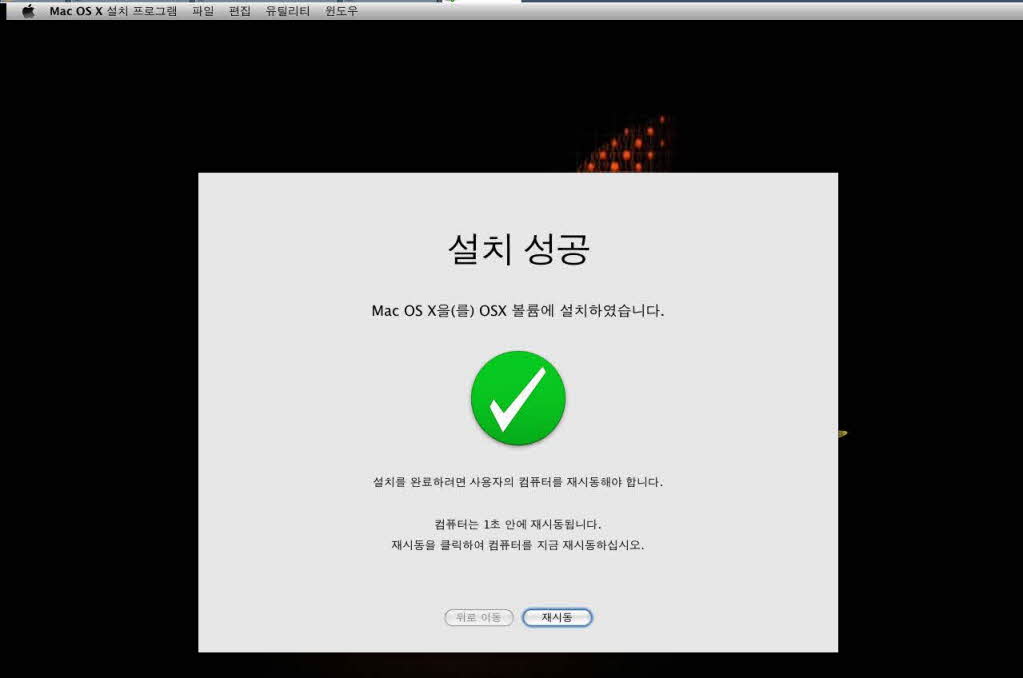
설치 완료 되었습니다
환영 동영상과 사운드를 보고 듣고나서 다음 화면이 나옵니다
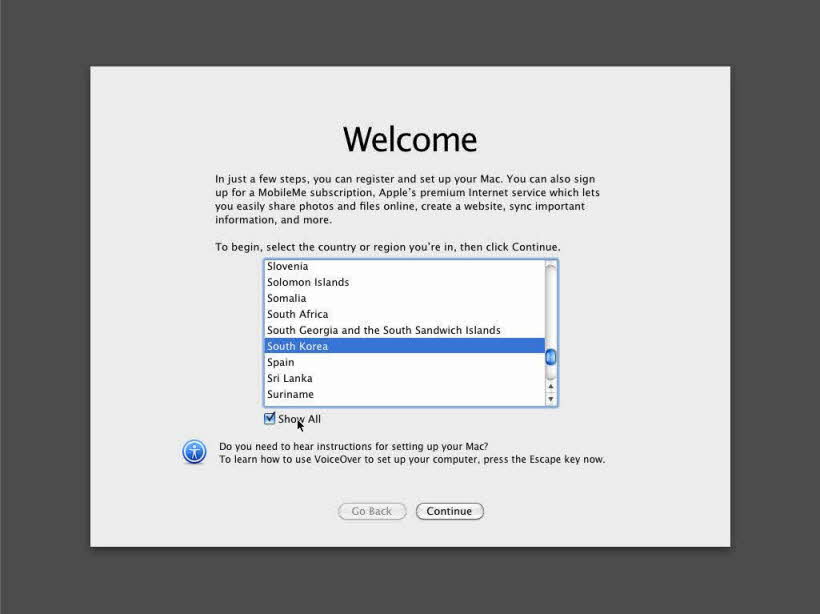
"Show All"을 눌러야 South Korea가 보입니다(선택)후 "Continue"누르세요
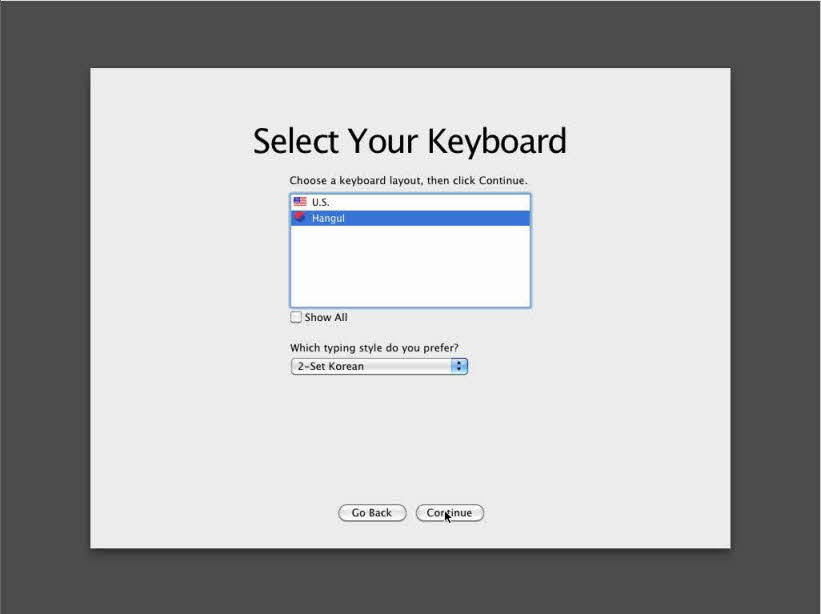
키보드도 한글키보드 선택해주세요
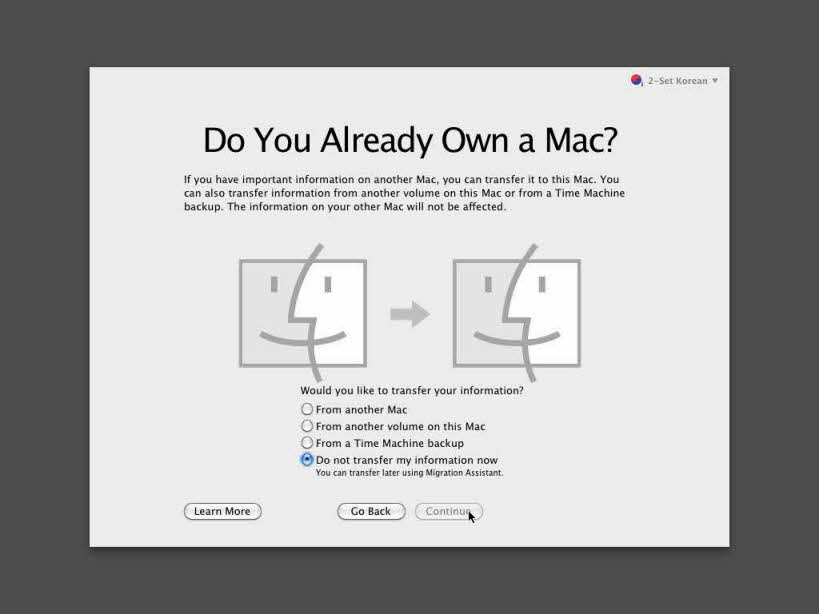
백업을 불러올거냐고 묻는 화면인데 않불러오고 넘어갑니다
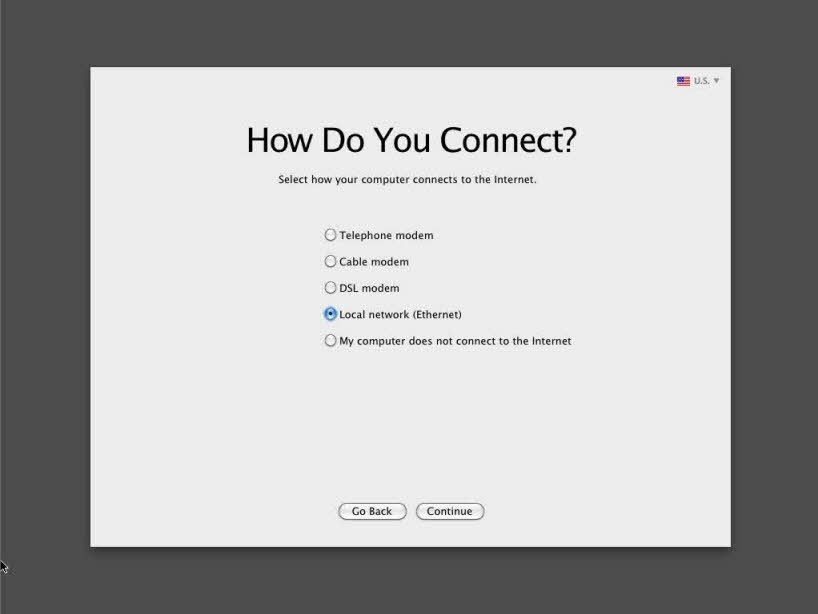
이더넷 선택해주세요
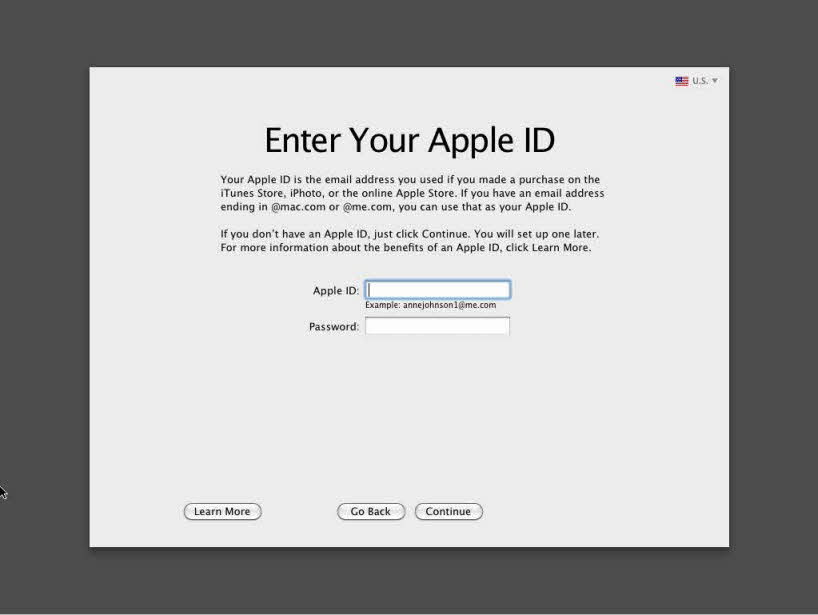
입력 안하고 넘어가도 되는 부분입니다
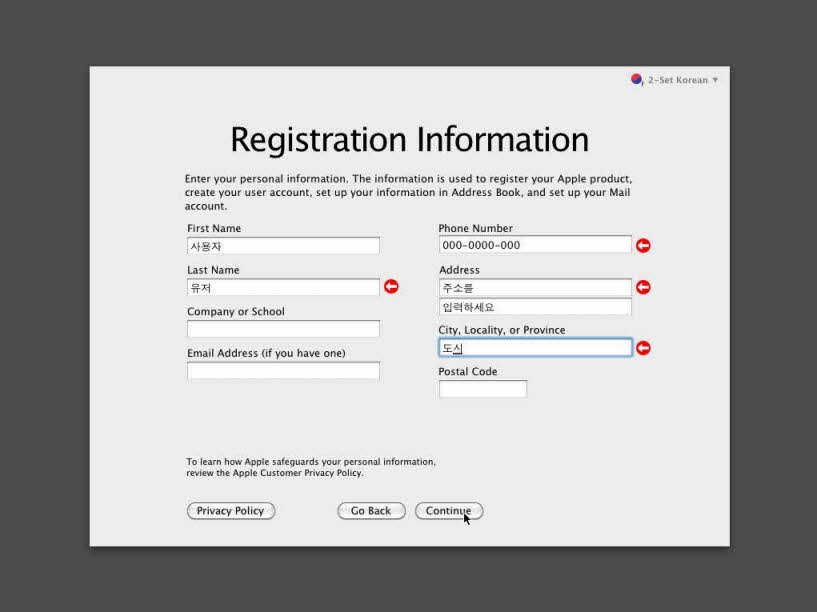
빨간 화살표가 보이는곳은 채워주세요
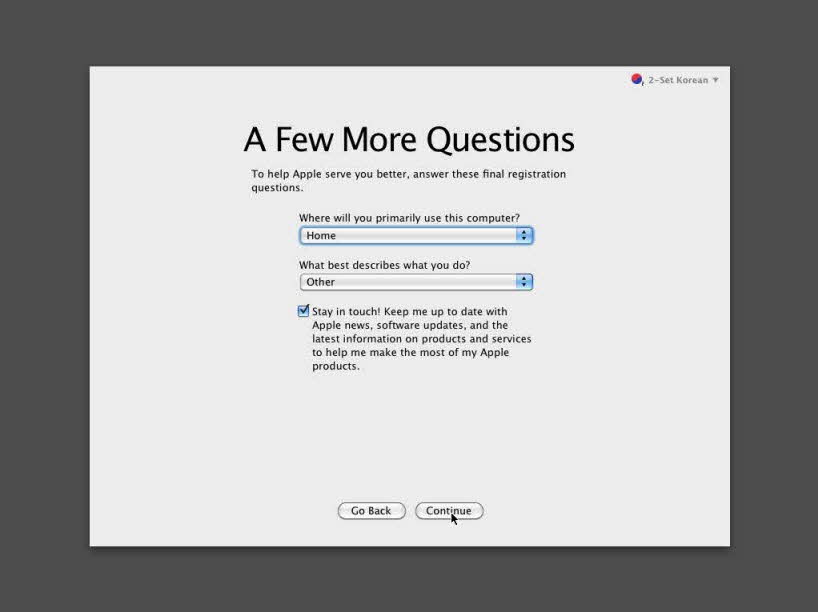
별로 중요한 선택사항이 아닙니다
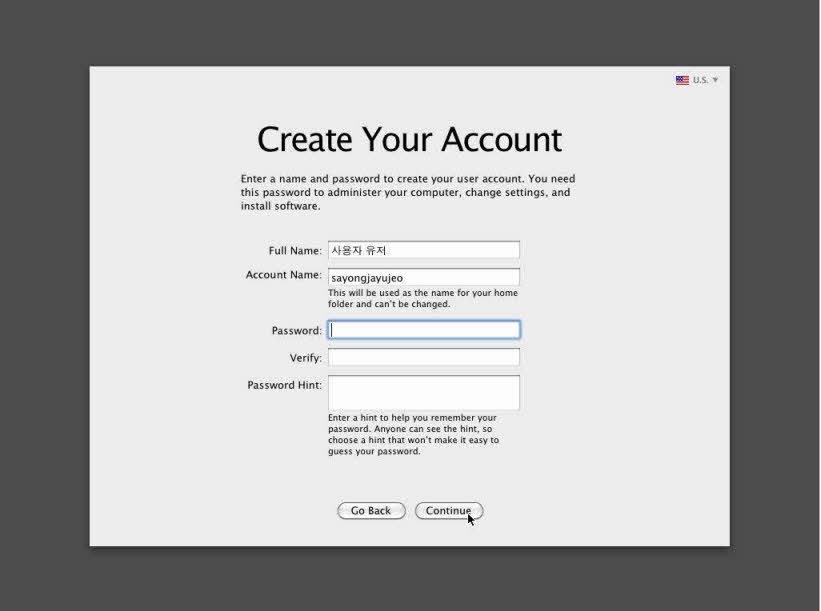
사용할 유저명과 비밀번호를 만들어주세요
지금 설정하는 비밀번호는 OSX에다가 무언가 설치하거나 복사하거나 지우거나 할때 물어보는 암호입니다
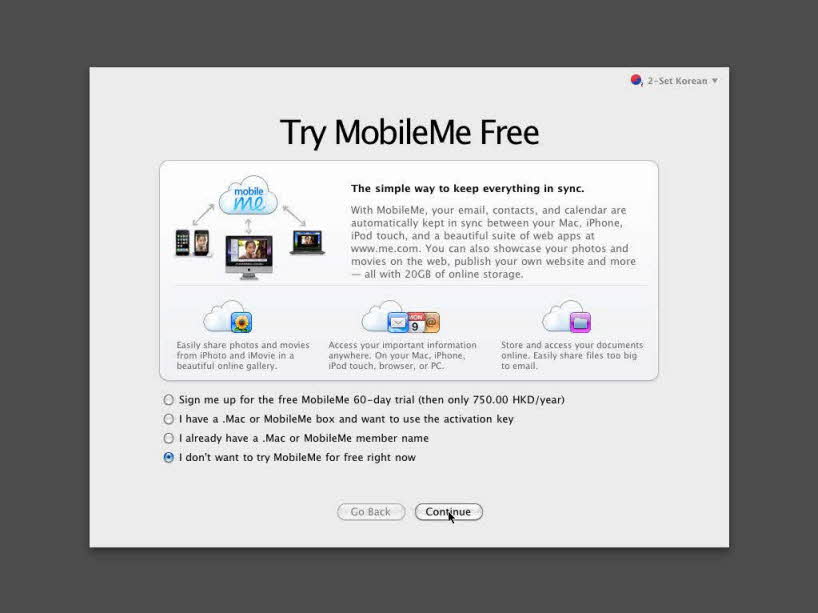
모바일미 이용 안하고 넘어갑니다
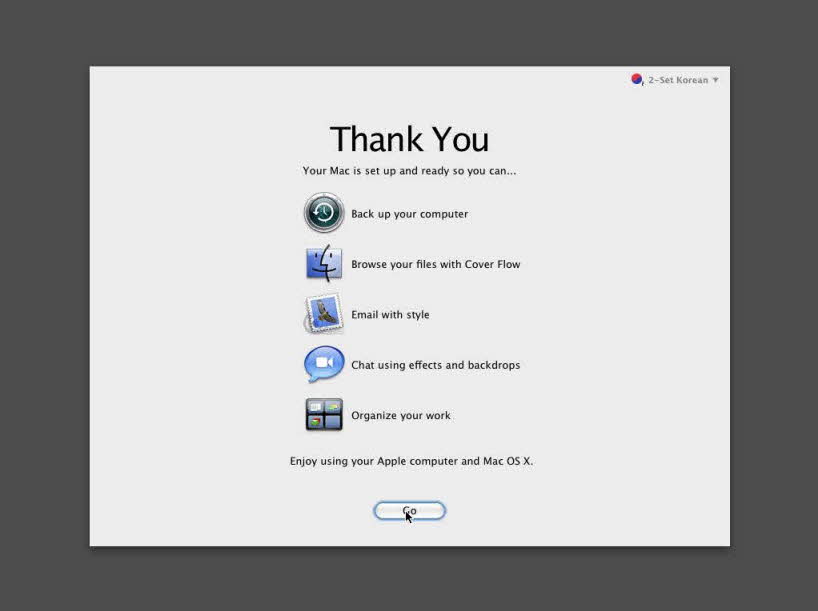
"Go"를 누르면 계정 생성 완료 입니다
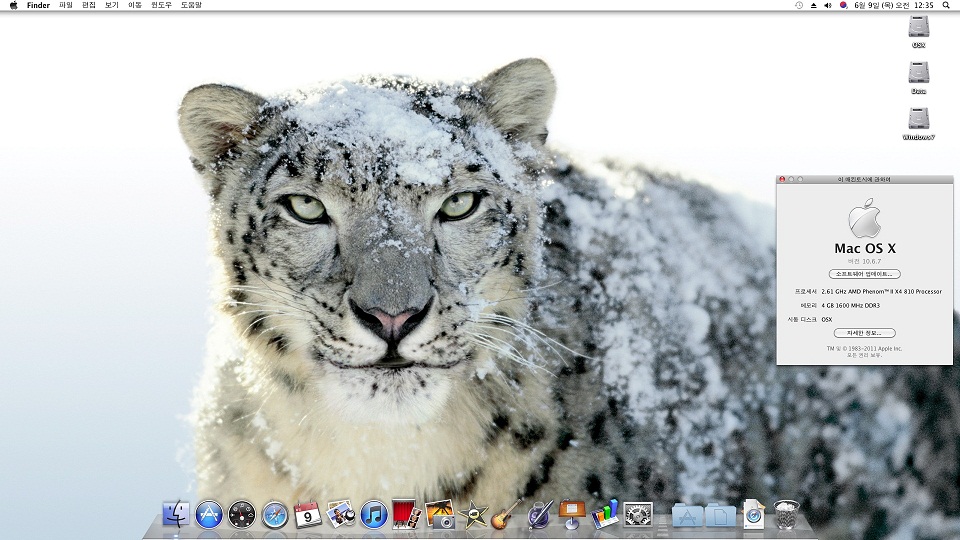
10.6.2를 10.6.7로 업데이트시킨 상태입니다
업데이트를 시켜야 Xcode나 앱스토어사용이 가능합니다(업데이트 방벙은 적지 않습니다)
아래는 Dock 설정 간단한팁입니다
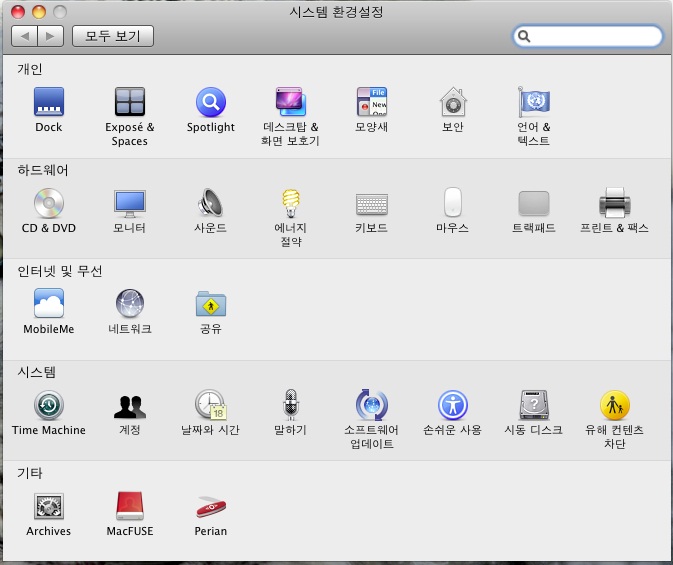
Dock 에 있는 "시스템설정"을 여신다음
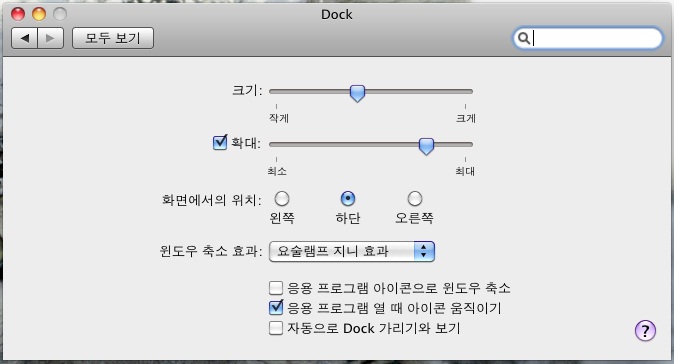
"확대"에 체크해주면 Dock에 마우스커서가 올라 갈때마다 이쁘게 움직입니다
여기 까지가 OSX 설치였습니다
OSX와 윈도우7 멀티 부팅하기
설치과정을 잘 따라오셨다면
하드디스크 파티션 상태입니다
파티션1 : OSX와 부트로더가 설치됨(부팅가능)
파티션2 : NTFS파티션 상태
파티션3 : 자료저장 파티션
윈도우7 설치 DVD를 넣고 OSX가 설치된 파티션1이 아닌
파티션2 에다가 윈도우7을 설치합니다
바이오스 설정은 아까 해놓은 그대로 두셔야합니다
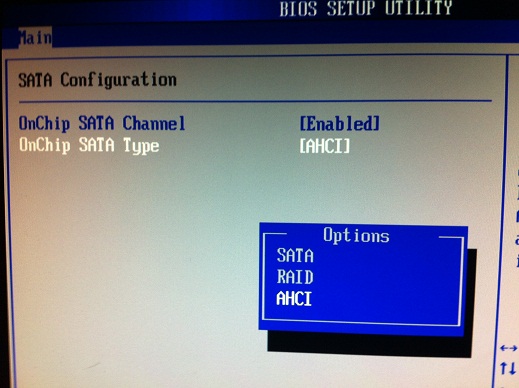
평상시 윈도우7을 설치하던데로 두번쨰 파티션인 "파티션2"에다가 설치를 진행합니다
절대로 OSX가 설치된 파티션은 건드리면 않됩니다
윈도우7설치가 완료된후 재부팅하면 윈도우7으로만 부팅이 됩니다
(시스템예약 파티션없게 설치 하셔야합니다)
OSX가 설치된 파티션이 "비활성 상태"가 되어서 그런것인데
파티션위자드로 OSX가 설치된 파티션을 다시 "활성 상태"로 바꿔주시면 됩니다
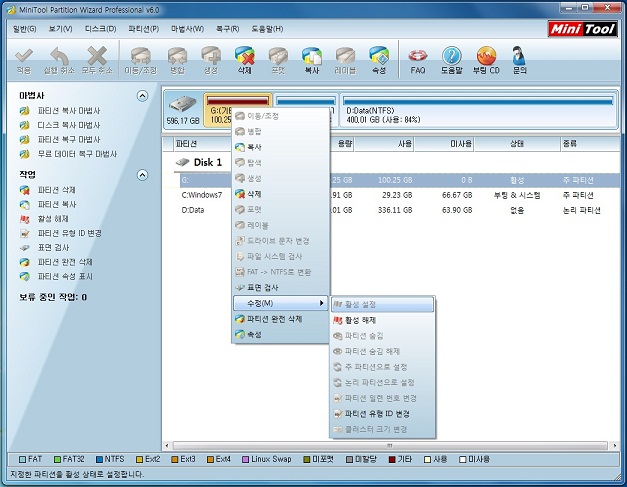
그렇게 하고 재부팅하면 부트로더에서 부팅할 파티션을 고를수 있습니다
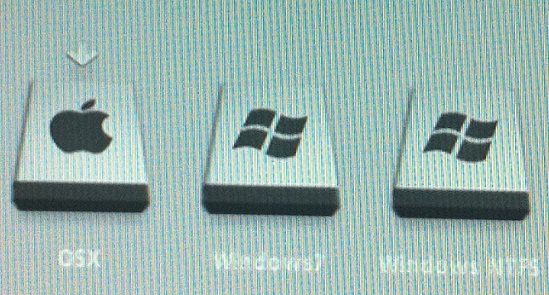
마무리
스크린샷은 제가 카멜레온 부트로더의 테마를 바꾼 모습인데(원래는 초록색 파충류가 로고로 보입니다)
이제 컴퓨터를 켤때 윈도우7과 OSX를 골라서 들어갈수있습니다
저는 OSX를 설치하고 그다음 윈도우7을 설치하는 방법으로 했는데 이방법이 편리한듯합니다
해킨에서는 "한/영"키가 먹히지 않습니다
대신
"Alt+Space"
"윈도우키+Space"
이렇게 두가지 단축키가 그 역할을 대신합니다
복사하기도 "Alt+C"이거나 "윈도우키+C"입니다
단축키들은 그런 맥락으로 생각하시면 됩니다
읽느라고 수고하셨습니다 ^ㅡ^V
여기를 참고하시면 정말좋습니다
댓글 [32]
-
인생무상 2011.06.08 22:04 -
Epic 2011.06.09 01:15 정말 복잡하네요.... @_@
공부할 가치가 있는 부분 인것도 같고....저에게는 넘사벽인것도 같고...
우선 리눅스부터...
-
nanari 2011.06.09 05:49 저도..해자드판으로..설치를 주로 했습니다..
그런데..메뉴 가 전부 영문이더군요...
어떻게 한글로 하나요.....쩝..
-
♥ZARD 2011.06.09 06:08
오우~! 윈도 포럼에서 해킨강좌를...ㅎ 잘 보았습니다.
저도 해킨 사용중입니다만, 맥이 정말 좋습니다. 윈도우 하고는 또 다른 멋이 있죠~!ㅋ
저는 멀티부팅이 아닌, 바이오스에서 하드선택을 하여 부팅하는 방식을 이용하는데
이것도 나름 괜찮은 방법입니다. ㅋ
이번에 나오는 라이언 설치를 해보려고 생각중입니다. ㅎ
-
컬러콜라 2011.06.09 08:07
좋은 정보 감사합니다.. 저도 해킨을 시도 하려다가 복잡하고 머리가 어지러워,,
리얼맥으로 사용중입니다. ^^:
-
삽자루 2011.06.09 08:23
열정적인 강좌 잘 봤습니다.
초보로서 한마디 첨언하자면 윈도우 부트로더 복구방법을 미리 숙지하신 후
해킨설치하심이 좋을듯합니다. 아니면 윈도우 재설치의 고행길로...ㅎㅎㅎ
수고에 감사드립니다~~~
-
푸른하늘은하수 2011.06.09 09:54
정리 잘 해 주셔서 고맙습니다. 덕분에 여러가지 새로 배울 수 있었습니다.
-
내츄럴맨 2011.06.09 16:41
좋은 강좌 감사합니다, 전 이미 리얼맥을 사용하고 있지만 테스크탑이 있어서
시간되면 해킨설치 해 봐야 겠네요^^
-
김윈도 2011.06.09 18:20
예전에 945보드 쓸 때는 패닉도 없이 깔끔하게 돌아갔는데 g31보드로 바꾸고 다시 시도해보니 패닉때문에 쓰질 못하겠네요.
부두hda가 문젠지 리얼텍이 문젠지 아니면 뭐가 문젠지 모르겠네요.
요즘 맥어플을 사용할 일이 있어서 시도해봤는데 그냥 포기했습니다.
자꾸 패닉때문에 리셋하면 하드에 무리갈까봐 안하게 되네요.
-
publicstaticvoidMain() 2011.06.09 22:25 아 ACHI 가 지원 안되는 보드는 깨끗히 포기해야하나요 ㅠㅠ
-
X-Type 2011.06.11 12:44 전 AHCI 지원안되는 기가바이트 보드 GA-EP31-DS3L 쓰고 있는데 해킨 잘 돌리고 있습니다.
-
스폰지s 2011.06.10 14:15 특급자료다!
그리고 걍범 눈범에서 뿜었습니다 ㅋㅋ
-
미니100 2011.06.11 11:09
설치는 했는데 커널패닉 ㅎㅎ
그냥 잊어 버리고 살아야 될듯 ㅎㅎ
-
ksl126 2011.06.12 01:13 와... 늘 시도했지만 실패했던 해킨인데 이리 자세히 올려주시다니...
정말 감사합니다 ^^
-
잠비대마왕 2011.06.13 13:09
와우~ 정말 대단한데요...
저도 한번 시도해봐야겠습니다. ^^
-
DARKLiCH 2011.06.16 04:30 인텔 cpu + 기가바이트 보드 + nvidia gtx 2xx면 거의 리얼맥입니다만, 최근엔 애플에서 ati GPU를 쓰는고로, ati도 그냥 잡히는 편입니다. x86osx.com 가시면 도움 되실듯.
-
나비popcorn 2011.06.17 16:31
와우 제가 봤던 강좌중에 최고네요
단 맥설치에 대해서 정말 아무것도 모르는 분에겐 정말 뭔 생뚱맞는 연설일것같습니다 여기 추천포인트 없나여 추천마구 드리고 싶네요
이때까지 여러가지강좌를 봤지만 이보다 쉽고 편한건 첨봅니다
이대로만 따라하면 90%이상은 설치및사용이 성공할듯 하네요 수고하셨어요
-
Andrei Sakharov 2011.06.18 18:49
PC에 OSX설치는 막대한 삽질이 소요되데 이유는 애플은 특이한 AppleEF I보호기법으로 범용성을 제한했고
물론 AppleEFI 안에는 SLIC와 유사한 인증코드도 포함 됩니다.
또한 천신만고 끝에 성공해도 각종 드라이버에서 벽에부딛치는데 애플 OS는 pnp동작을 방해하도록 매우 특이하게 설계됐기 때문 입니다. 그러나 성공해도 삽질에 비해 그닥 쓸만한게 없다는것.
원활한 설치를 위해서는 AppleEFI를 UEFI에 삽입하면 되지만 현재 VMware외에는 이렇다할 성공한 사례가 없습니다.
편법으로 부트로더 팻치법이 성행하나 절대 완전하지 못합니다.
이토록 쓸모없는OS에 많은 시간을 투자할 가치가 적으며 혹시 Xcode 개발을 위해서라면 Vmware를 통한 리테일설치법을 권합니다.
-
이건뭔가요 2011.06.19 06:29 vm에 리테일 설치하는것도 해킨입니다
해킨 설치된vm가상머신 vhd를 다운받아서 사용하는게 빠를테면 빠르죠
쓸모없는os는 아닙니다
해킨에서 음악작업 하시는분들 꾀 많습니다
검색해보시면 아시겠지만 윈도우보다 osx가 잡음이 덜합니다
리얼맥도 그렇지만 해킨을 해도 그점은 동일하구요
그래서 쓸모없는os라는 말은 심한거 같습니다
자금이 넉넉하면 해킨을 안하고 리얼맥을 사면되는겁니다
말그대로 노가다와 삽질이지만
어렵고 힘든것을 기필코 해내는 과정과 결과가 얼마나 뿌듯한지 모릅니다
예전 만큼 해킨 어렵지않아요
지금 처럼 해킨이 되는건 해커들과 유저들이 노력을 많이 한것인데 그들이 쓸모 없는os를 사용하기위해 그런 행동을 한것이 아닙니다
하드웨어쪽으로만 보면 범용성 떨어지고 ms의 윈도우보다 답답한건 사실이지만
그렇게 보시는 관점은
숲을 보는것이 아니고 나무의 나뭇잎을 보는것과 같습니다 -
Andrei Sakharov 2011.06.28 20:11
제가 OSX를 외관만 화려한체 쓸모없는 OS로 폄하하는 가장큰 이유는 GTK+, QT등 X툴킷과 모티프 등을 지원하지 않아 POSIX 어플리케이션과 호환이 안되고 프로그래밍도 불가능하기 때문 입니다.
이해가 안되는게 단지 지원을 안하는게 아니라 GTK+, QT등은 아예 설치도 안되게 막아두었습니다.
두번째는 자동인식된 pnp 장치드라이버를 애써 작동이 안되게 의도적으로 방해하기 때문이며 커널조각으로 막아논 관한 명백한 증거도 있습니다.
물론 주변부품을 자사것만 호환되게 해서 주변기기 까지도 독점하려는 뜻은 알겠지만 이는 결국 과거처럼 자멸을 재촉할 뿐이죠.
-
이건뭔가요 2011.06.28 20:41 애플은 자사 제품끼리의 생태계를 만들어가는데 주력하고 있고 요세들어서 유독 눈에 띄고 있습니다
그건 "아이폰/팟/패드"에서만 iOS가 구동되는것만 봐도 알수있습니다
그리고 반대로 보면 맥처럼 "아이폰/팟/패드"가 애플제품에서만 구동되게 하는것과 같습니다
그것들로 이윤창출의 새로운 생태계를 만드는 기업이 애플입니다
그것이 애플의 기업 마인드이자 이익창출의 최대 아이템이죠
만약
OSX가 pnp같은것들이 되는 OS라면 iOS도 다른 제조사들이 탑재 시킬수 있는 OS가 되는것도 가능하다고 생각합니다(이건 애플 입장에선 말도 않되는 사안입니다)
그러한것들이(OS의 자유도, 범용성) 허용됐었다면 지금의 애플이 없지 않았나 생각합니다
지금의 애플 생태계는 성공적입니다
애플 특유의 고집덕분이기도 합니다
ms윈도우는 몇십만원을 줘야 구입이 가능합니다 반면
osx는 몇만원도 안하는데 그 이유는 애플의 하드웨어에서만 구동되고 탑재 되었기 때문입니다
애플은 다른 기업들과 추구하는 상이 그렇게 다릅니다
단지 애플의 기업마인드가 그런탓에 OSX나 iOS는 애플 제품에서만 돌아가는것이죠
OSX를 쓸모 없다고 폄하하지 않고 애플제품을 그냥 사용하지 않으셔도 됩니다
iOS나 OSX는 둘다 AppStore와 iTunes를 가지고 있는데
이렇게 애플의 OS들은 애플이 만들어 놓은 컨텐츠 판매시장을 소비자에게 접근시키는것이 주된 목적입니다
맥/아이폰/아이팟/아이패드 이렇게 4가지 라인업 모두다 컨텐츠 판매시장을 소비자에게 접근 시키기위한 단말기입니다
Andrei Sakharov님께서 애플의 컨텐츠 시장에서 소비하고 이용하고 싶은 컨텐츠가 없으면 사용 안하면 되고 사용하고 싶은게 있으시면 애플제품을 이용하면 되는것입니다
사람들이 애플 제품을 갈구하는 이유는(애플과 그 제품의 묘한 매력도 있습니다만)그 "컨텐츠"들을 소비하고 이용하고 싶기 때문입니다
지금의 애플 제품들 "맥/아이폰/아이팟/아이패드"는 철저하게 애플의 그런 기업마인드가 담겨 있는것입니다.
-
드렁큰개구리 2011.06.19 00:25
그냥 맥북하나 사서 거기에 win7을 설치해 멀티부팅하는건 좀 더 쉽나요?
-
이건뭔가요 2011.06.19 06:33 리얼맥은 "부트캠프"라는 것이 있는데
윈도우와 멀티부팅 구성하기 쉽게 되있어요
그렇게 리얼맥으로 부트캠프를 통한 윈도우와 osx의 멀티부팅이 가장 편합니다 -
개뿔 2011.06.22 14:01
해킨토시에서 램용량이 12기가라면 다 인식하나요?
-
이건뭔가요 2011.06.23 16:26 Intel CPU 사용하시면 인식가능합니다^^
AMD CPU는 4G램까지 인식되는데 Intel은 인식 가능합니다
AMD용 커널은 4G램까지만 사용가능하구요
-
MMORPGbaram 2011.07.02 15:58
저희집 메인보드는 ACHI인지 뭔지 하는 설정이 없네요.... ㅠㅠ
-
이건뭔가요 2011.07.03 05:11 바이오스 설정에 그게 없어도 설치되는 메인보드도 있어요^^ -
안드로이드 2012.02.16 19:54 기가바이트 메인보드에
시퓨,하드, 램빼고 다 내장입니다.
시피유는 AMD 쿼드코어입니다.
2번정도 설치했다가 포기했는데
아마 사용자 설정에서 잘못 선택한것 같아요,,
그래서 윈도우 8 설치한다음에 가상으로 하려고요
하드는 SSD 구매했습니다. 인텔꺼루다가요
-
안드로이드 2012.02.16 19:56 Snow_Leopard_Client_Server_10.6.2_SSE2_SSE3_Intel_AMD_by_Hazard.iso
구해서 설치까지 다 완료하고
재시작까지 나오는데 그다음부터 부팅이 안되네요
2번 반복했습니다..ㅠㅠ
메인보드는 이거 사용하고
https://www.gigabyte.kr/products/product-page.aspx?pid=2887#ov
ssd지른 기념으로 설치하려 했는데,
흠흠 어렵네요,,ㅠㅠ
-
이건뭘까요 2012.02.17 22:51
AMD(ATI)내장 그래픽은 설치하기 어려워요^^
지포스9800GT나 라데온hd 5770이 호환성이 좋으니까 싸게 알아보시구요
cpu가 데네브나 프로푸스인것 같네요
cpu문제라면 설치조차 못해요부트로더나 드라이버 문제일수도 있어요
사용자화를 잘골라야하는거구요
일단 하자드dvd로 부팅해서 osx가 설치된 파티션을 골라서 부팅이 가능한지 해보세요
혹시부팅옵션 주시는법 아시면
-v
를 입력하고 osx를 부팅 해보시구요 -
안드로이드 2012.02.19 18:16 이렇게 댓글까지 주실지 몰랐어요
영광이고 그리고 감사합니다.
CPU는 AMD Phenom(tm) Quad-Core Processer 2.20 GHz 이것입니다.
윈도우 + Pause Break 요렇게 누르고 확인하였어요,,
잠시나마 강의 듣고 용기얻었었는데,,
가상으로 돌리거나 혹은 나중에 맥 사는것을 시도해 봐야겠어요
언제가 될지 모르지만요
답변 감사드리고요
늦었지만 새해 복 많이 받으세요^^:;
-
안드로이드 2012.02.19 18:19 그리고 AHCI 요거로 해놓으면 CD롬 부팅이 안되서 NATIVE IDE로 해놓았는데요
이것도 영향이 있을까요?
질문만 해서 죄송합니다
| 번호 | 제목 | 글쓴이 | 조회 | 추천 | 등록일 |
|---|---|---|---|---|---|
| [공지] | 강좌 작성간 참고해주세요 | gooddew | - | - | - |
| 1082 | 윈 도 우| [Re] win7 서비스 최적화 참조하세요 [6] | 아니오 | 18373 | 0 | 06-30 |
| 1081 | 윈 도 우| win7 서비스 최적화 참조하세요 [13] |
|
19623 | 2 | 06-30 |
| 1080 | 윈 도 우| Windows 7 Aero 설정이 안되는 경우 [4] |
|
8159 | 0 | 06-29 |
| 1079 | 윈 도 우| 포터블 프로그램 우클릭 메뉴 [4] |
|
11296 | 0 | 06-26 |
| 1078 | 윈 도 우| 리얼텍 내장 사운드, PC와 TV 쉽게 동시 출력하기. [5] | 블루블루 | 8294 | 0 | 06-25 |
| 1077 | 윈 도 우| 리얼텍사운드 동시출력하는 방법 TV와 컴퓨터사운드 동시출력. [2] |
|
10888 | 0 | 06-25 |
| 1076 | 윈 도 우| IE 관련 스크립트 오류 창닫힘 현상 ActiveX 오류 최소화 ... [2] |
|
11015 | 0 | 06-22 |
| 1075 | 소프트웨어| 블루레이 원본에서 추출된 .Sup를 재생함에 있어서... [5] |
|
17839 | 0 | 06-22 |
| 1074 | 윈 도 우| xp 시작버튼을 영어 start로 바꾸기 [4] | zzazzer | 8991 | 0 | 06-22 |
| 1073 | 윈 도 우| 적절한 시점에 자동으로 컴퓨터 끄기 [5] | 우금티 | 8193 | 1 | 06-22 |
| 1072 | 윈 도 우| (통합용)XPSP3 이후 핫픽스 모음 [10] | 제스트- | 12733 | 1 | 06-21 |
| 1071 | 윈 도 우| DVD 타이틀 만들어 봅시다. [2] |
|
6340 | 0 | 06-21 |
| 1070 | 윈 도 우| DIY OEM XP 만들기 [6] | gooddew | 10837 | 0 | 06-20 |
| 1069 | 소프트웨어| WinRAR최신버전 한글화 하기 [8] | 가자™ | 8252 | 0 | 06-16 |
| 1068 | 소프트웨어| MS Word 2010에는 pdf 저장옵션이 있군요. [14] |
|
8994 | 0 | 06-14 |
| 1067 | 윈 도 우| 윈도우7 - 사양 낮은 컴퓨터 익스플로러 속도 개선 [15] |
|
24008 | 0 | 06-12 |
| 1066 | 윈 도 우| X64도 지원하는 휠가속 유틸 입니다. [9] | Andrei Sak | 9069 | 0 | 06-11 |
| 1065 | 윈 도 우| 인터넷익스플로러속도와 인덱싱문제 [11] | ▒벗님▒ | 20067 | 0 | 06-11 |
| » | 소프트웨어| 윈도우7과 Mac OS X 설치하고 멀티부팅까지 [32] |
|
36500 | 2 | 06-08 |
| 1063 | 윈 도 우| 모뎀 속도문서 번역부탁 [7] | 마이종 | 6208 | 0 | 06-08 |

좋은 내용 감사합니다.
공부 엄청 해야겟네요~~~